使用命令源方式安装
首先更新软件源链接,获取最新软件
sudo apt update
安装mariadb 就是MySQL 社区版本
sudo apt install -y mariadb-server
数据库第一次设置
刚刚安装MySQL并没有设置root密码,访问权限,需要运行安全脚本 mysql_secure_installation
sudo mysql_secure_installation
脚本操作步骤
- 输入
enter进入密码设置 - 选择 Y设置新密码
- 是否选择删除其他MySQL用户
- 是否只允许系统root 用户登录 MySQL root账号
- 是否删除测试数据库
- 是否重启数据库
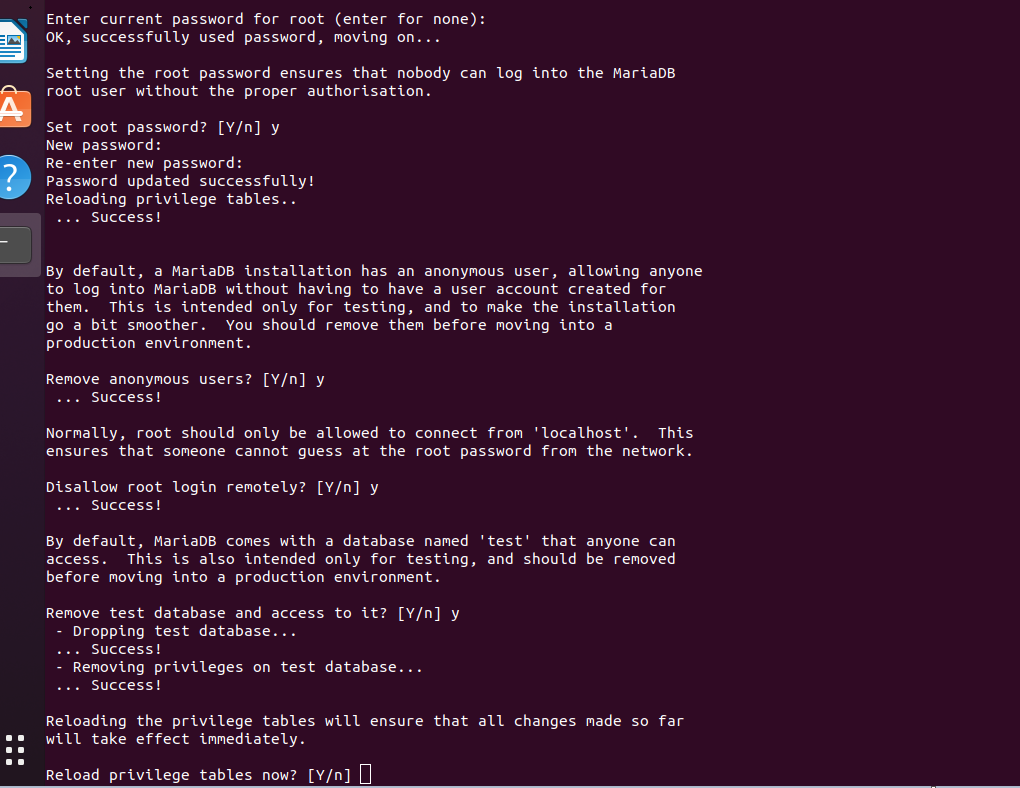
设置数据库权限
在Ubuntu系统上运行 的MariaDB 10.1,默认情况下,将 MariaDB root用户设置是使用unix_socket插件认证登录的,而不是需要认证密码。这样做可以大大增强了安全性,但是要使用一些外部工具管理MySQL变得非常困难。
有两种方式修改root用户认证,直接去修改/etc/mysql/debian.cnf文件,但是每次软件更新的时候,又会重复覆盖文件,用处不是很大。
1 | # Automatically generated for Debian scripts. DO NOT TOUCH! |
使用SQL语言修改访问用户权限
使用root 用户登录MySQL root账号
sudo mysql
执行语句
MariaDB [(none)]> GRANT ALL ON *.* TO ‘user’@’localhost’ IDENTIFIED BY ‘password’ WITH GRANT OPTION;
*.* 数据库名,. 表示所有库
user 授予登录权限用户,这里可以写root或者其他用户
localhost 运行登录客户端ip地址,这里只允许本地登录
password 登录密码
刷新设置保存保存到数据库中
MariaDB [(none)]> FLUSH PRIVILEGES;
退出MySQL
MariaDB [(none)]> exit
验证登录
使用普通用户执行登录命令
mysql -uroot -p
登录成功,说明设置成功